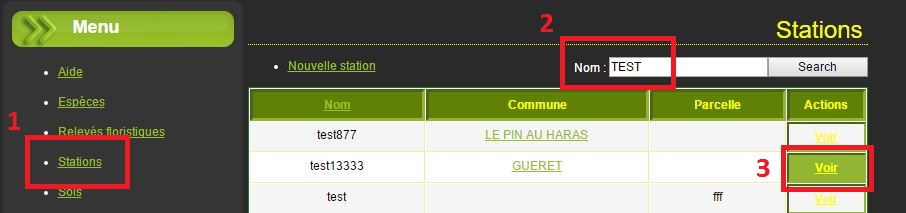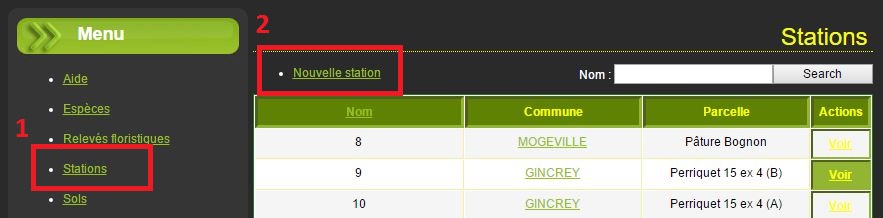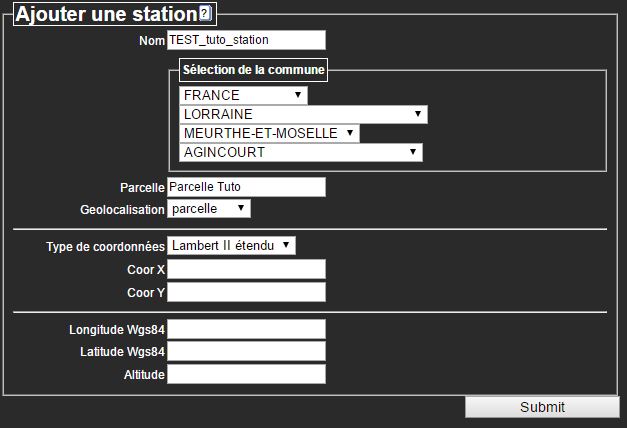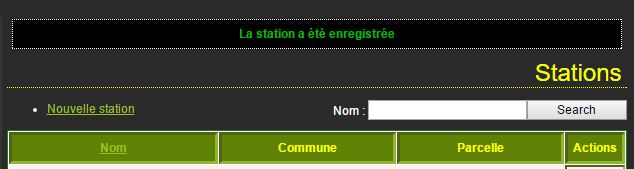Consultation d’une station existante
En tant qu’utilisateur d’e-FLORA-sys vous pouvez consulter l’ensemble des stations recensées dans la base de données.
– Cliquer sur l’onglet “Stations” dans le menu à gauche.
– Entrer tout ou partie du nom de la station recherchée dans la boite de dialogue “Search”. Puis cliquer sur le bouton ‘search’ ou la touche ‘Entrée’ sur le clavier.
– La liste des stations contenant le mot recherché s’affiche. Cliquer sur “Voir” pour consulter la station souhaitée.
Création d’une station
Les stations peuvent être :
- Créer manuellement directement en ligne
- Créer automatiquement lors de l’importation d’un relevé floristique.
– Vous devez être connecté à votre compte pour pouvoir créer une nouvelle station
– Cliquer sur l’onglet “Stations” dans le menu à gauche. Puis cliquer sur “Nouvelle station”
Chaque station est associée à une zone géographique, et à la parcelle dans laquelle elle se trouve. Les informations concernant la commune et la géolocalisation (coordonnées) sont donc obligatoires.
-Saisir un Nom de station explicite, en rapport avec la parcelle (exemple : drainée, non drainée, essaiX_témoin, essaiX_N2K, n°1A, n°2A, Haut, Bas, etc…)
– La saisie de la commune est guidée : Pays > Région > Département > Commune
– Le nom de la parcelle est libre. Il est possible de créer plusieurs stations pour une même parcelle.
– Géolocalisation : Préciser l’échelle de géolocalisation (Commune, parcelle ou station). Les coordonnées peuvent être saisies au format :
- Coordonnées X, Y en Lambert II étendu (Format avec 3 décimales – Ex. X : 850803.593 – Y : 2405568.018) ou ED50 (Format avec 8 décimales – Ex. X : 5.98666600 – Y : 48.08674424)
- Longitude Wgs84 et Latitude Wgs84 (Format avec 6 décimales – Ex. Longitude : 5,986666 – Latitude : 48,085927) et Altitude (de la parcelle en mètres – Ex : 234)
Il est possible de convertir des coordonnées d’un système à un autre grâce au site The World Coordinate Converter.
– Cliquer sur “Submit” pour valider
– Votre station est maintenant créée, un message de validation s’affiche en haut de la page.